Програма CadSoft Eagle прекрасен инструмент, но в работата с него като неудобството, произтичащо от компонентите на търсене на своя дизайн PCB. Трябва да се съберат за проекта всички необходими компоненти, както и тези компоненти трябва да бъдат точно седалките на информация, които се нуждаят. Въпреки че предлагането на Eagle вече има редица готови библиотеки и компоненти все още често има ситуации, когато един компонент, който ви трябва, не е в библиотеката, което ви трябва, или просто не можете да намерите необходимия компонент в някоя от съществуващите библиотеката , В такива ситуации, можете да копирате и телевизионни шелф компоненти от други библиотеки в библиотеката, която искате (както е описано в [2]), или да се създаде желания компонент и компонент библиотека от нулата. В тази статия ще разгледа създаването на нов компонент (превод на статията [1]).
[Етап 1: Започнете Eagle Контролен панел]
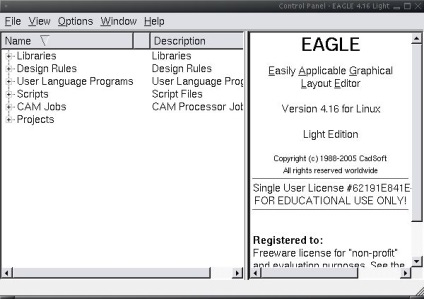
На система Linux, направете орел от командния ред. На Windows, щракнете върху иконата за стартиране орел върху работния плот, или върху Start -> All Programs -> EAGLE Layout Editor 6.2.0 (цифри показват номера на версията) -> EAGLE 6.2.0.
[Стъпка 2. Изберете библиотеката на проекта или да създадете нов]
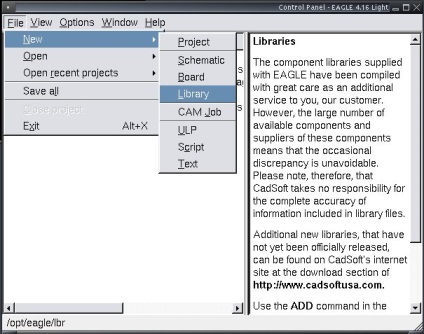
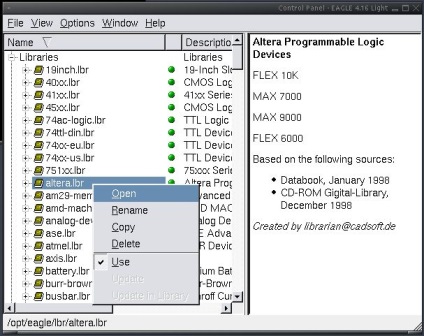
Решете къде искате новия компонент, който ще създадете днес. Съветвам ви да създадете своя собствена за тази цел, отделна библиотека. Обикновено винаги работя така, че всеки проект Аз създадох отделна библиотека, която съдържа всички необходими компоненти за мен за тази платка и схема. Ако имате отделна библиотека, тя няма да се развали от съществуващите и ще бъде по-лесно да споделяте своите проекти с други хора.
За да създадете нова библиотека, отидете в менюто и изберете File -> New -> Библиотека. След като създадете нова библиотека веднага, да го запазите на основата на папката на проекта, и да го даде приятелски име на файла.
Ако искате да добавите нов компонент към съществуваща библиотека (аз ви съветвам да не!), След това изберете желания списък в библиотека Библиотеки и натиснете Open.
[Стъпка 3. Работа с новата библиотека]
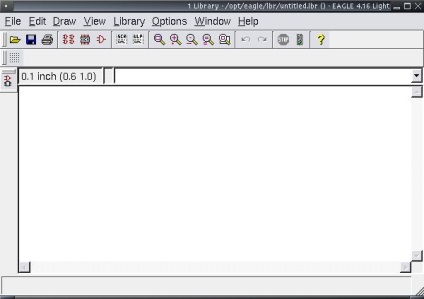
Ще видите нещо подобно на този екран. От този момент нататък, предполагам, че сте направили правилния избор, и реши да се създаде нова библиотека за проекта, които ще бъдат пуснати да се създаде компоненти, или която ще бъде готова да копирате.
[Стъпка 4. Отделете време да учат фиш компонент]
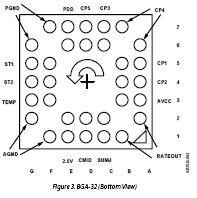
В това ръководство, като пример за създаване на компонент избран жироскоп ADXRS150 компанията Analog Devices. За да получите всички необходими размери на тялото трябва да се отвори и да провери своята листа с данни.
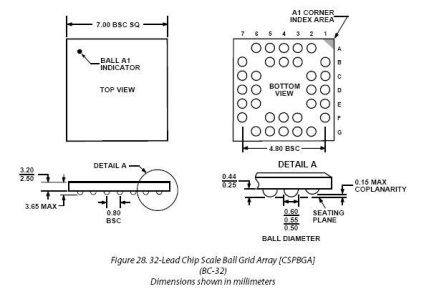
Компонентът жилища - пакет. Както бе споменато по-рано, един от трите измерения на компонент е в Eagle пакет, който съответства на жилища компонент (понякога наричан също монтаж база компонент). Ще започнем да се създаде компонент е за тялото. Ние трябва да се създаде 32-пинов пакет BGA (Ball Grid Array, масив от сачмени щифтове). могат да бъдат намерени в листа с данни, че гранулите са с диаметър 0.55 mm, а разстоянието е 0,80 мм между техните центрове. Разстоянието между центровете на външните топки е 4.80 mm.
[Етап 5: Започнете създаването на компонент тяло (пакет)]
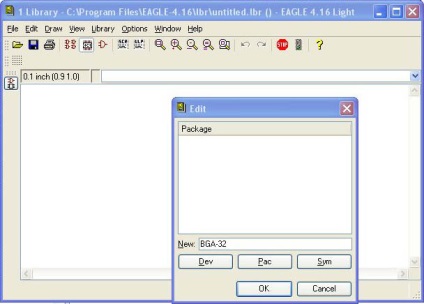
[Етап 6. Регулиране на мрежата]
редактиране на диалог мрежа се нарича тук бутона (можете също да въведете командата мрежата, или изберете от менюто View -> Grid):
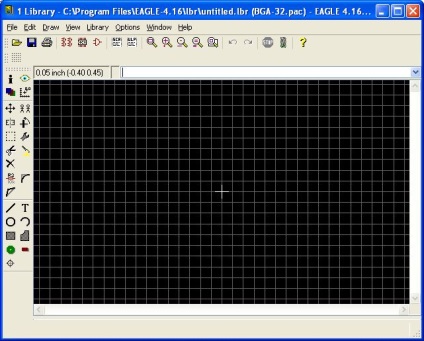
За чуждестранни компоненти обикновено са свързани към всички размери на инч, така че често е удобно да се използва мрежата в хилядни от инча (мила, млн). Можете да настроите мрежата в милиметри. Направете го така, както искате, да промените мрежата по всяко време.
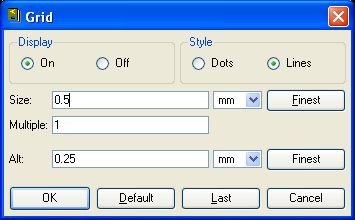
За нашия пример, диаметър топка от 0.55 mm, а разстоянието между зърната 0,8 мм цента. Така, че е подходящо да се създаде мрежата, така че заключенията на една стъпка съответства на стъпка решетка. Можете да конфигурирате мрежата, както следва: област Размер въведете стойността от 0,2 мм в Множествена определят поле 5 и поле уточни Alt 0.2 (алтернативно, може да използвате различен областта брой на Alt, докато решетка ще варира, докато държите Alt ключ). Ако посочите Множествена 1, мрежата ще бъде твърде малък, за да се покаже и няма да се вижда. Оставете бутона Display радио на Включено, радиото и с позицията Линии Style.
[Етап 7. Добавянето терминали (подложки)]
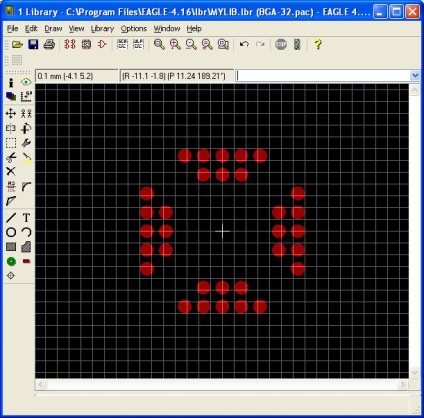
Съвет: Може би това ще бъде по-лесно да се направи точка на референтен център на чипа, а само за да дам координати, за да се поставят игли (3.2 0) (0 -3.2). и така нататък.
[Етап 8. Добавяне на клирънс на жилища]
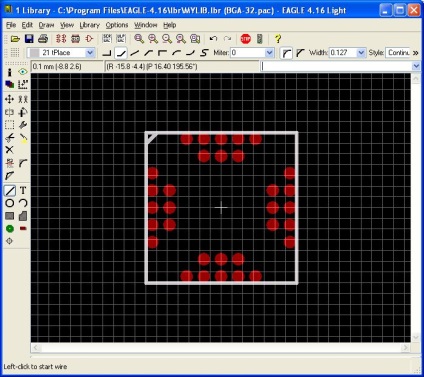
слой tPlace място графики чип ръб, а също така се поставя етикет, указващ режима местоположение А1 топчета.
[Етап 9. именуване на заключения]
За да се опрости допълнителен компонент е добра идея да се даде имената на заключенията. Въведете името на командния ред, и кликнете два пъти върху всеки болт на компонент тялото. Ще се появи диалогов прозорец, в който просто трябва да въведете ново име. Не е необходимо да се използват функционални имена на чип терминали (например SCK, Мишо, и така нататък. П.), тъй като тази информация ще бъде въведен за схематичен символ (символ) компонент. Въпреки факта, че функционалността на символичните имена в тази стъпка може да бъде малко по-опростена употреба оформление борда си, той все още е по-добре да се използват официални заключения имена номерация топки (А1, А2, и така нататък. Г.), тъй като в този случай тялото ви може да се използва за други компоненти.
[Етап 10: Добавяне на името на седалката и стойността атрибути]
За много устройства трябва PCB ситопечат да покаже позиционен нотация (RefDes, еталонно обозначаване, например R1, R2, С1) и наименованието (1k, 4.7uF и т. П.), а някои трябва да показва само референтен номер. Позицията на маркер определя атрибут> NAME, и позицията на номиналната атрибут> стойност. За да добавите тези атрибути, добавете съответния текст на слоевете 25 и 27 tNames tValues:
Текст, атрибут, който трябва да се добави към този слой
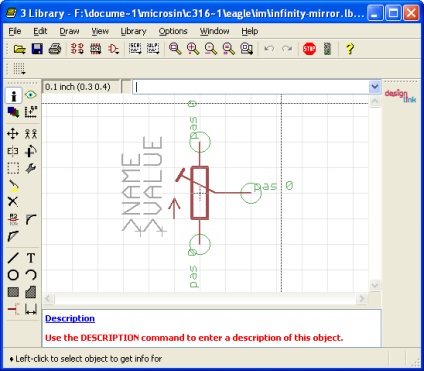
[Етап 16 Създаване на устройство (устройство)]
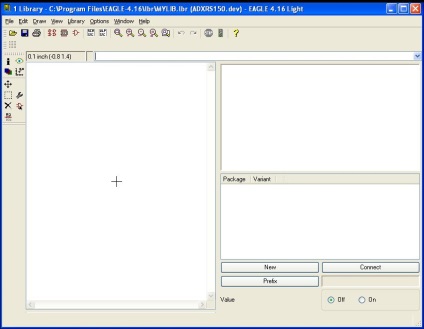
[Етап 17 Snap тялото на устройството]
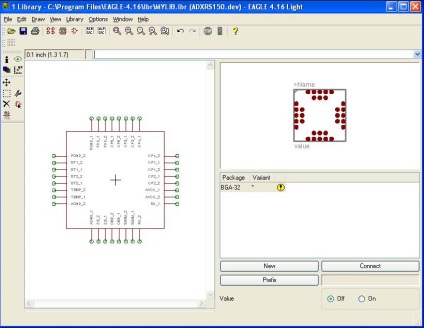
[Етап 18. Връзките между терминалите и символът пакет]
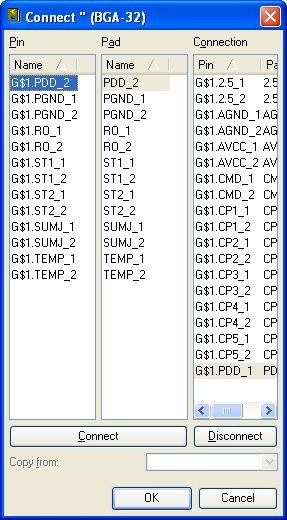
Ако правилно сте изпълнили всички предишните стъпки, и с право поискаха имената на герои и тялото, а след това тази стъпка трябва да бъде проста.
Кликнете върху бутона Connect (това се вижда в снимки предишната стъпка в) и ще създаде диалогов връзка кутия. Изберете продукцията на корпуса в колона на PIN код, а съответният изход символа в колоната Pad, и след това щракнете върху Connect. Повторете това за всички връзки.
[Стъпка 19. Добавете префикса за устройство таг]
Както си спомняте, ние добавя магически текст> ИМЕ жилища (пакет) и символ (символ), за да се създаде компоненти, но не разбра до края, какво прави той. Всъщност, всичко е просто - това е атрибут да бъде пуснат на печатна платка (ако този пакет), или на концепцията (ако този символ) компонент маркер. Позиционно нотация по-лесно да се чете и използва понятието, а върху него по време на инсталирането на необходимите спецификации са места на борда. На английски език, терминът "позиционен обозначение", наречен Референтен обозначаване или RefDes накратко (вероятно, вече сте се срещна с тази концепция).
По подразбиране Eagle система автоматично определя всеки добавите елементи към схемата уникални RefDes на. Системата търси за позиция атрибут> името и мястото, води до увеличаване на печатната платка и RefDes стойността в съответните слоеве.
Забележка: Ако не зададете префикс (това е често срещана грешка при създаването на нова библиотека компонент), Орела ще бъде автоматично даден за стойностите на RefDes на формата U $ 1, U $ 2, U $ 3, и така нататък ..
След като кликнете върху бутона префикс ще се появи малък диалогов прозорец, където можете да въведете нов префикс за RefDes (R за резистор, в продължение на кондензатор, на U за интегрални схеми, P за съединителя, и така нататък. Г. Cm. [3]).
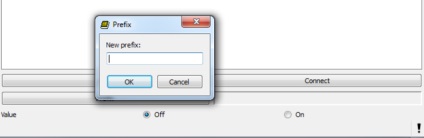
[Етап 20. Запазване на устройството (Device)]
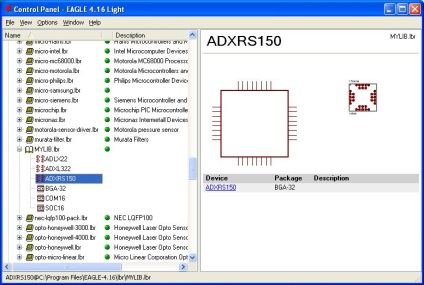
Поздравления, които сте създали нов компонент. Щракнете върху бутона Save. Това е добра идея да се провери всичко отново, за това намираме в Eagle Control Panel библиотеката си, и да го отворите, като кликнете върху знака +. Трябва да видите създадена устройството. Изберете устройството, както и негов символ и случаят ще бъде от дясната страна на прозореца.
Сега можете да използвате новото си устройство в своите проекти.
